Document
ドキュメント
- 01S3Transfer
「有効にする」にチェックを付けます。

- 02アクセスキーID
S3へアクセス可能なAIMのアクセスキーIDを指定します。

- 03シークレットアクセスキー
S3へアクセス可能なAIMのシークレットアクセスキーを指定します。

- 04パス
S3へ転送したいローカルの絶対パスと転送先のS3パスをセットで指定します。複数のパスを指定する場合は、1行にひとつずつ指定してください。
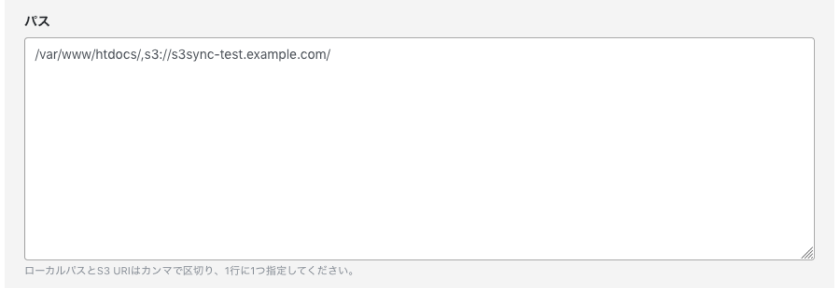
- 05ディストリビューションID
CloudFrontのディストリビューションIDを指定します。キャッシュの無効化を行わない場合は空にしておきます。

- 06キャッシュを無効化
S3へ転送が完了した後、自動的にキャッシュの無効化を行いたい場合はチェックを付けます。

- 07メール送信先
転送完了時に結果を送信するメールアドレスを指定します。複数のアドレスを指定する場合は、1行にひとつずつ指定してください。

- 08メール件名
転送完了時に送信するメールの件名を指定します。テンプレートタグが使用可能です。

- 09メールテンプレート
転送完了時に送信するメールの本文を指定します。テンプレートタグが使用可能です。
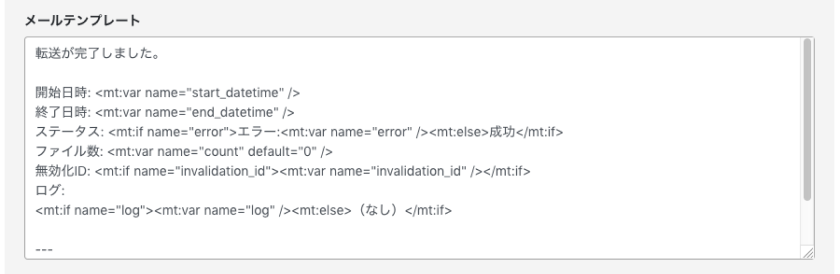
- 10定時転送
MTのスケジュールタスクを利用して、指定した時刻にS3へ転送を行います。1時間単位で複数の時刻をカンマで区切って指定できます。午前4時と午後4時に転送したい場合は、「4,16」と指定してください。

- 11予約転送
MTのスケジュールタスクを利用して、一度限り指定した日時にS3への転送を行います。実行済の場合はチェックマークのアイコンが、実行前の場合は時計のアイコンが表示されます。日時の指定がない場合はアイコンが表示されません。

- 12S3へ転送
設定内容を保存する前に、実際に転送を行い、動作確認するボタンです。


